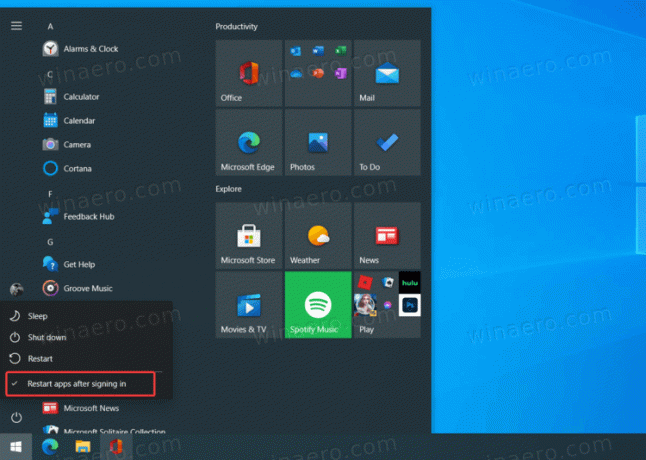Windows 10 для включения команды перезапуска приложений в меню питания
Помимо множества новых значков и традиционных исправлений ошибок, последняя инсайдерская сборка Windows 10 предлагает интересную скрытую функцию в меню питания системы. Когда вы нажимаете кнопку питания в меню «Пуск», Windows 10 предлагает вам три варианта: спящий режим, перезапуск и выключение. В сборке 21343 это меню включает дополнительные скрытые Перезагрузите приложения после входа в систему команда.
Рекламное объявление
Команда перезапуска приложений не является чем-то новым для Windows 10. Фактически, он доступен в Настройках с 2017 года. Его можно найти в разделе «Настройки»> «Учетные записи»> «Параметры входа»> «Перезапустить приложения». Если этот параметр включен, Windows 10 автоматически перезапускает все открытые приложения при следующем включении или перезагрузке компьютера. По умолчанию он выключен, и его довольно сложно найти. С последним обновлением меню питания обнаружить эту функцию будет намного проще.
Важно отметить, что пункт «Перезапустить приложения» в меню питания еще не общедоступен, даже в последней инсайдерской сборке. Чтобы включить эту функцию, вам необходимо скачать ViVeTool и используйте идентификатор функции 30848613.
Добавлять Перезагрузите приложения после входа в Cкоманда в меню питания
- Скачать ViVeTool из GitHub и распаковать содержимое архива в любую папку.
- В этой папке запустите Командная строка от имени администратора.
- Скопируйте и вставьте следующую команду:
ViVeTool.exe addconfig 30848613 2. - Нажмите Enter.
Выполнено!
«Перезапустить приложения» в меню питания работает как галочка и дублирует тот же переключатель в приложении «Настройки». Если вы отключите «Перезапуск приложений» в меню питания, Windows отключит его в настройках. Он также сохраняет свое состояние при следующей перезагрузке или включении компьютера.
Также стоит упомянуть, что «Перезапустить приложения» работает в основном с приложениями UWP и новым Edge. Наше тестирование показало, что некоторые приложения Win32 не могут быть перезапущены должным образом. Более того, Microsoft еще не готова к общедоступному тестированию, поэтому может удалить эту функцию в будущих сборках.